Конфигурация Ethernet
Если принтер подключен к сети с помощью кабеля Ethernet, установите необходимые параметры, в зависимости от сетевой среды, с помощью панели управления.
Для установки IP-адреса можно использовать Web Image Monitor или Smart Organizing Monitor.
![]()
Ниже приведены параметры настройки меню [Host Interface] и их значения по умолчанию.
Имя настройки |
Значение |
|
|---|---|---|
DHCP |
On |
|
MAC Address |
XX-XX-XX-XX-XX-XX |
|
IP Address |
192.0.0.192 |
|
Subnet Mask |
255.255.255.0 |
|
Gateway Address |
192.0.0.192 |
|
Frame Type (NW) |
Auto Select |
|
Active Protocol |
|
|
Ethernet Speed |
Auto Select |
|
![]()
Если используется [DHCP], IP-адрес, маска подсети и адрес шлюза устанавливаются автоматически.
Каждый принтер имеет уникальное значение [MAC Address].
Если необходимо, установите скорость Ethernet.
![]() Нажмите клавишу [Menu].
Нажмите клавишу [Menu].
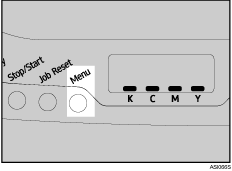
![]() Нажмите клавишу [
Нажмите клавишу [![]() ] или [
] или [![]() ], чтобы выбрать [Host Interface], а затем нажмите клавишу [#Enter].
], чтобы выбрать [Host Interface], а затем нажмите клавишу [#Enter].
| Menu: Host Interface |
![]() Нажмите клавишу [
Нажмите клавишу [![]() ] или [
] или [![]() ], чтобы выбрать [Network Setup], а затем нажмите клавишу [#Enter].
], чтобы выбрать [Network Setup], а затем нажмите клавишу [#Enter].
| Host Interface: Network Setup |
![]() Нажмите клавишу [
Нажмите клавишу [![]() ] или [
] или [![]() ], чтобы выбрать [Active Protocol], а затем нажмите клавишу [#Enter].
], чтобы выбрать [Active Protocol], а затем нажмите клавишу [#Enter].
| Network Setup: Active Protocol |
![]() Нажмите клавишу [
Нажмите клавишу [![]() ] или [
] или [![]() ], чтобы выбрать [TCP/IP], а затем нажмите клавишу [#Enter].
], чтобы выбрать [TCP/IP], а затем нажмите клавишу [#Enter].
| Active Protocol: TCP/IP |
Этот пример показывает как активизировать TCP/IP.
![]() Нажмите клавишу [
Нажмите клавишу [![]() ] или [
] или [![]() ], чтобы выбрать [Active], а затем нажмите клавишу [#Enter].
], чтобы выбрать [Active], а затем нажмите клавишу [#Enter].
| TCP/IP: Active |
Нажимайте клавишу [Назад], пока не отобразится меню [Network Setup].
![]() Чтобы указать IP-адрес. Нажмите клавишу [
Чтобы указать IP-адрес. Нажмите клавишу [![]() ] или [
] или [![]() ], чтобы выбрать [IP Address], а затем нажмите клавишу [#Enter].
], чтобы выбрать [IP Address], а затем нажмите клавишу [#Enter].
| Network Setup: IP Address |
![]() Нажмите клавишу [
Нажмите клавишу [![]() ] или [
] или [![]() ], чтобы ввести адрес.
], чтобы ввести адрес.
Нажмите клавишу [![]() ] или [
] или [![]() ], чтобы заполнить крайнее левое поле адреса.
], чтобы заполнить крайнее левое поле адреса.
Для перехода к следующему полю нажмите кнопку [#Enter].
Для возврата к предыдущему полю нажмите клавишу [Escape].
![]() После установки значений всех полей нажмите кнопку [#Enter].
После установки значений всех полей нажмите кнопку [#Enter].
Отобразится меню [IP Address].
![]() Укажите маску подсети и адрес шлюза. Нажмите клавишу [
Укажите маску подсети и адрес шлюза. Нажмите клавишу [![]() ] или [
] или [![]() ], чтобы выбрать [Subnet Mask] или [Gateway Address], а затем нажмите клавишу [#Enter].
], чтобы выбрать [Subnet Mask] или [Gateway Address], а затем нажмите клавишу [#Enter].
Введите значение каждого параметра в таком же порядке, как IP-адрес.
![]() После завершения настройки вернитесь к исходному экрану нажатием клавиши [Menu].
После завершения настройки вернитесь к исходному экрану нажатием клавиши [Menu].